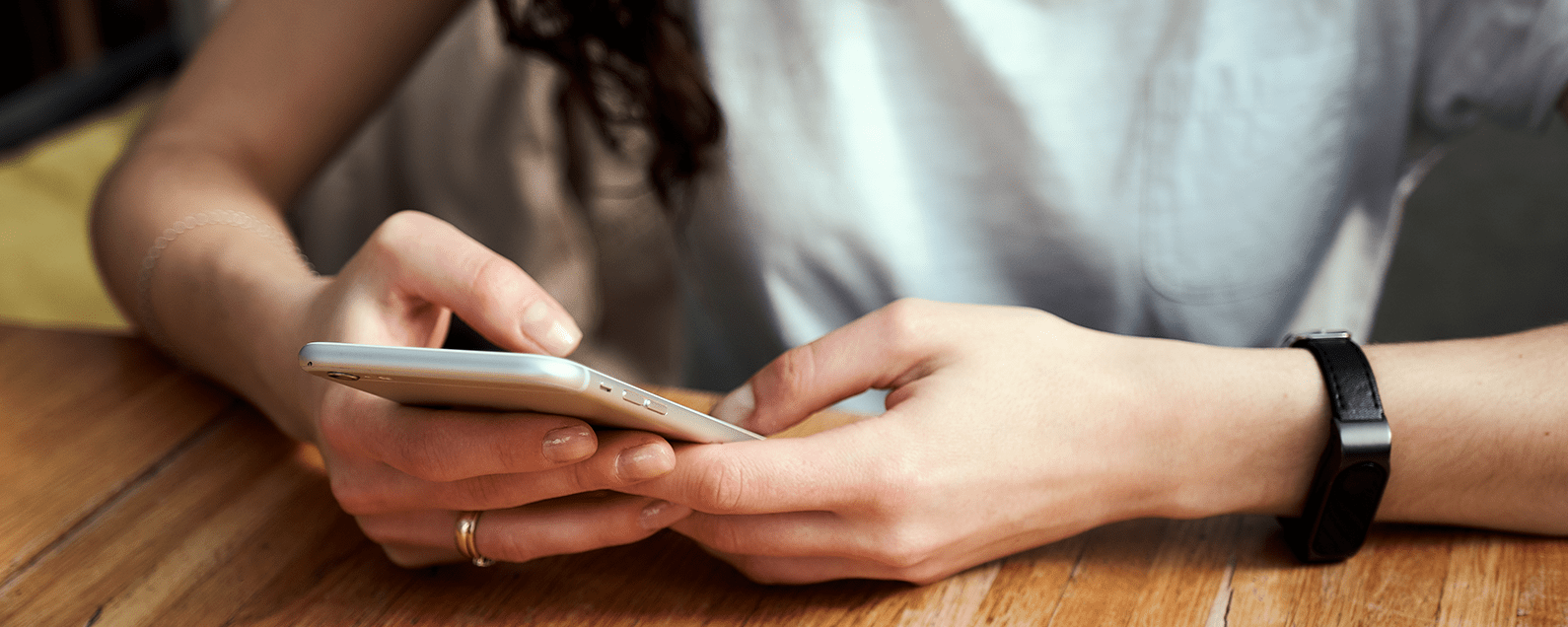
すべてのGmailアカウントをiPhoneに追加すると、接続を維持するのに便利です。 Gmailアプリを使用するか、iOSメールアプリを使用して、iPhoneで複数のGmailアカウントを設定するには、主に2つの方法があります。 それはあなたがそれらのアカウントにログインしたままにし、簡単にパスワードを毎回入力することなく、他のGmailアカウントから切り替えることがで あなたのiPhoneに複数のGmailアカウントを追加する方法についてのステップバイステップガイドを始めましょう、それであなたはあなたのすべてのメー
関連:あなたのiPhoneやiPad上で一度にすべての電子メールを削除する方法(iOS用に更新されました13)
一日一分であなたのiPhoneをマスター:
iPhone LifeのTip of The Dayニュースレターにサインアップすると、時間を節約し、あなたのiPhoneやiPadを最大限に活用するためのヒントを毎日
Gmailアプリを使用して2番目のGmailアカウントを追加する方法
Gmailアプリを使用してIphoneにGmailアカウントを追加するには、ユーザーアイコンをタップし、別のアカウ
- iPhoneでGmailアプリを開く
- 右上のユーザーアイコンをタップします
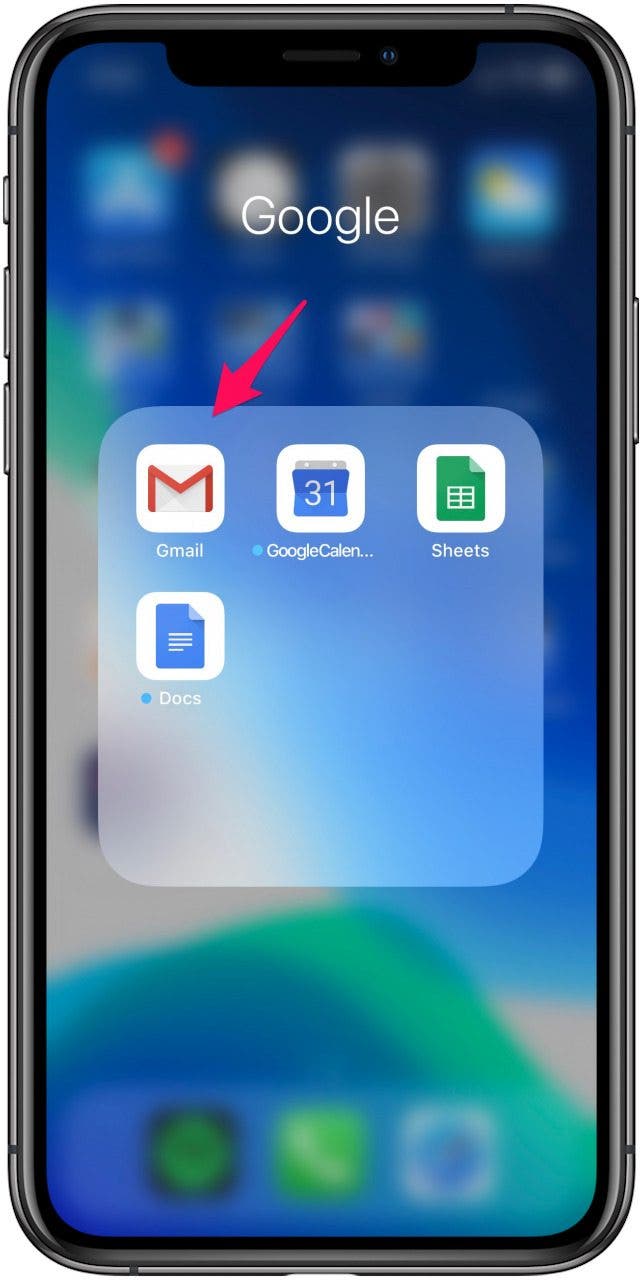
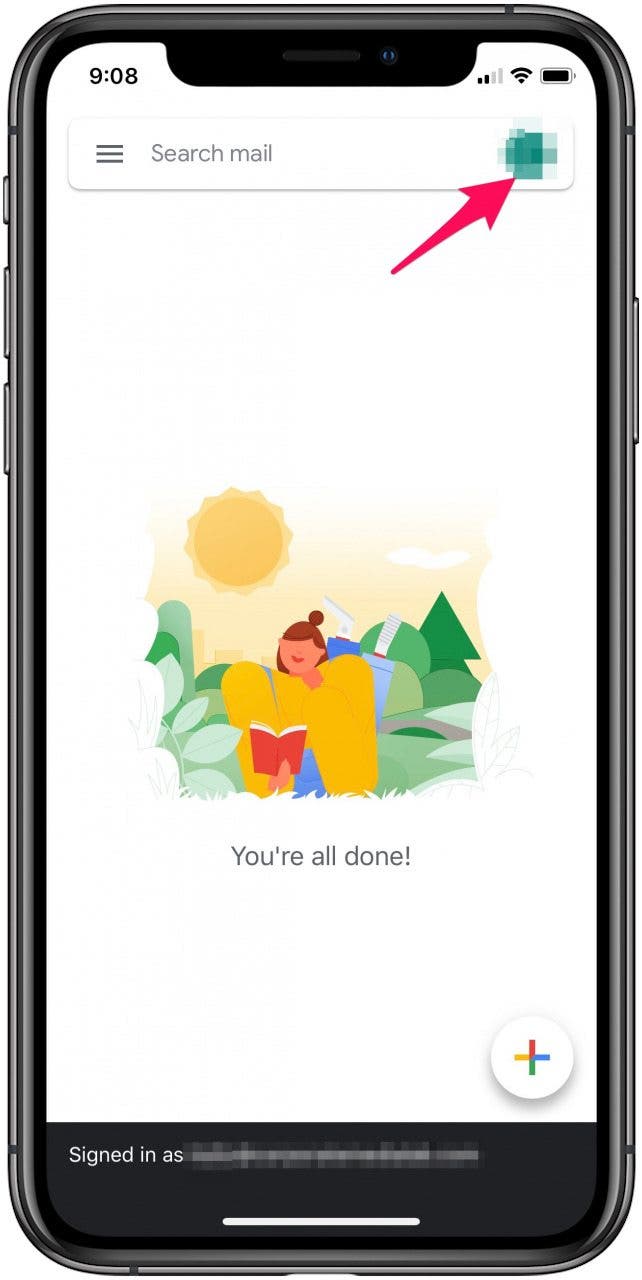
- 「別のアカウントを追加」をタップします。
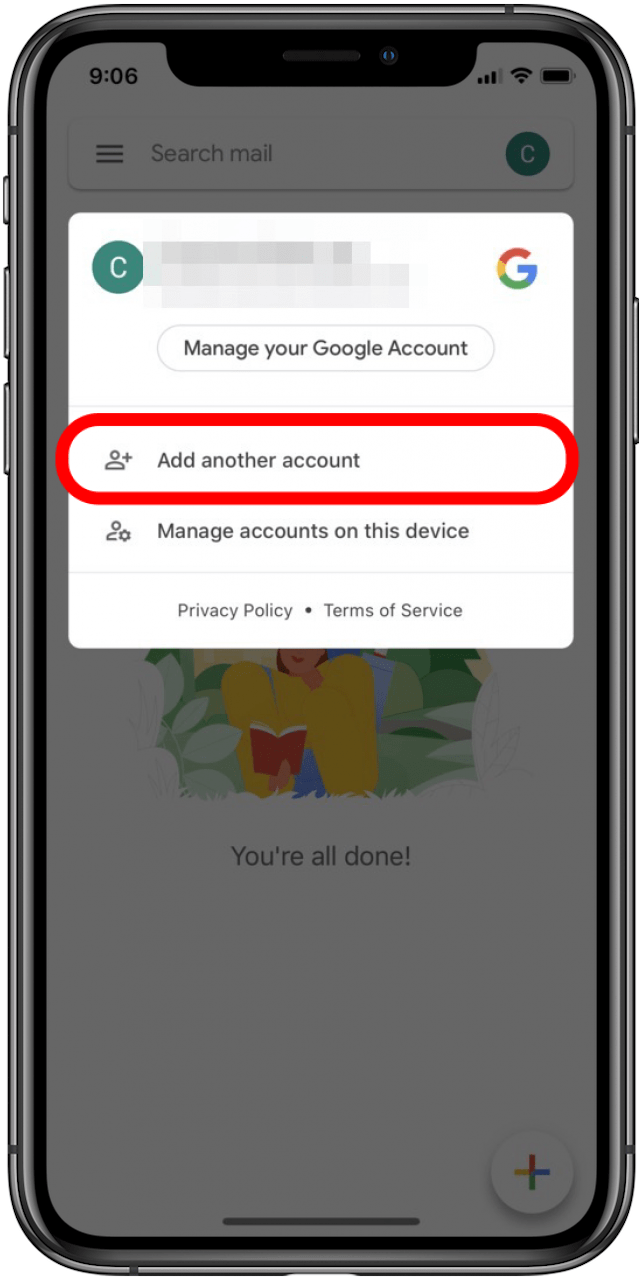
- Googleをタップし、[続行]を選択して、Gmailアカウントを追加することを確認します。
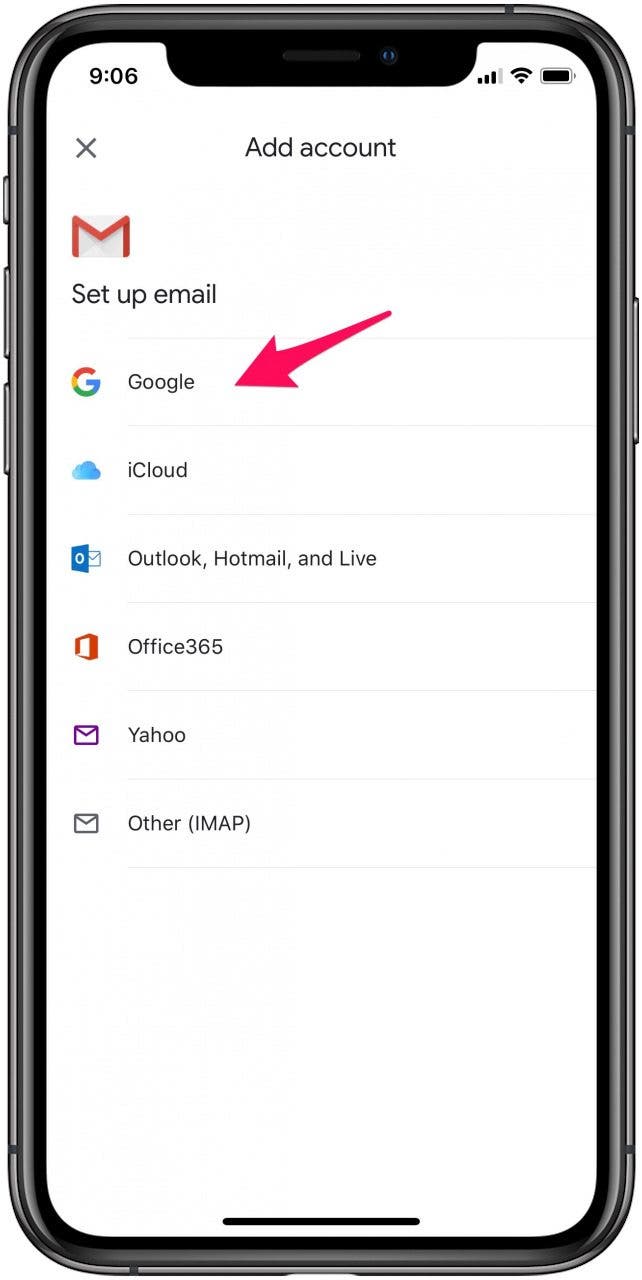
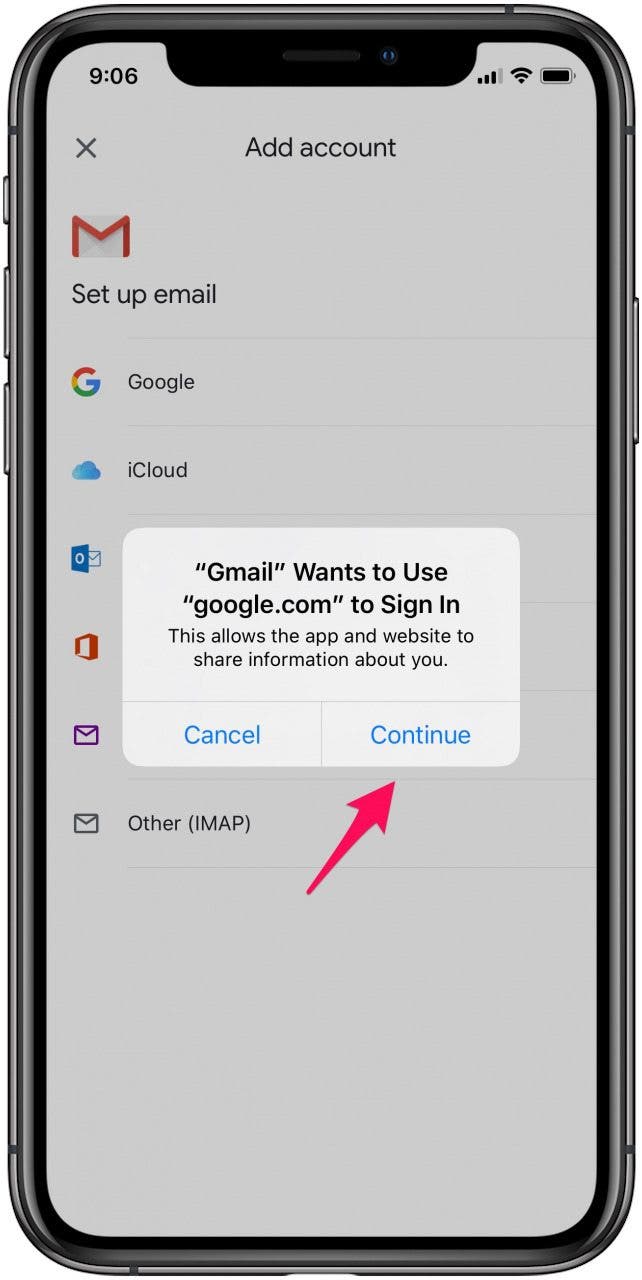
- メールアカウント情報を入力し、[次へ]を選択して、追加したアカウントの受信トレイにアクセスします。
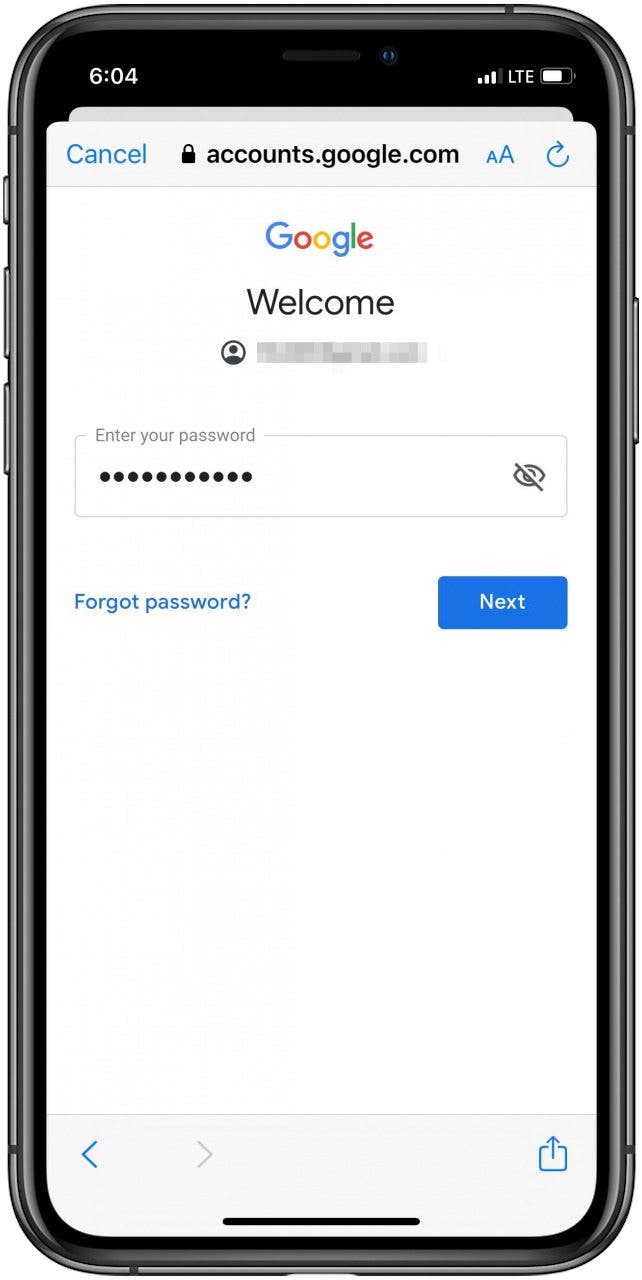
Apple Mailアプリを使用して2番目のGmailアカウントを追加する方法
iOS MailアプリでiPhoneに2番目のGmailを追加するには、設定内のパスワード&アカウントに移動
- 設定に移動し、パスワード&アカウントをタップします。
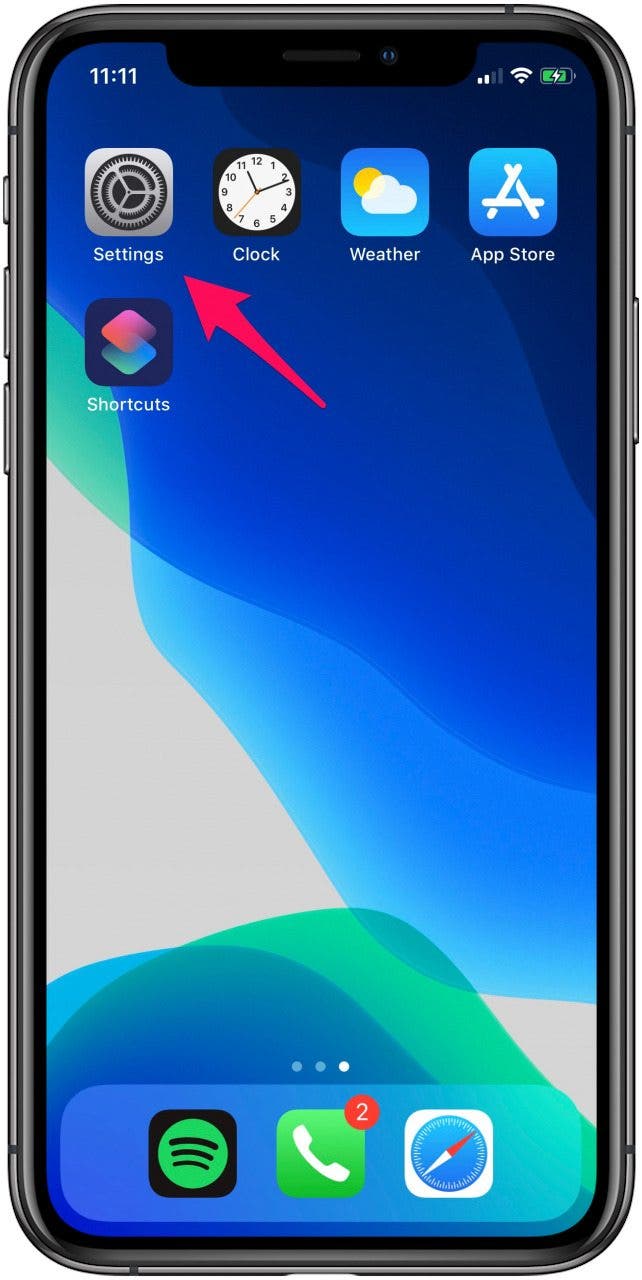
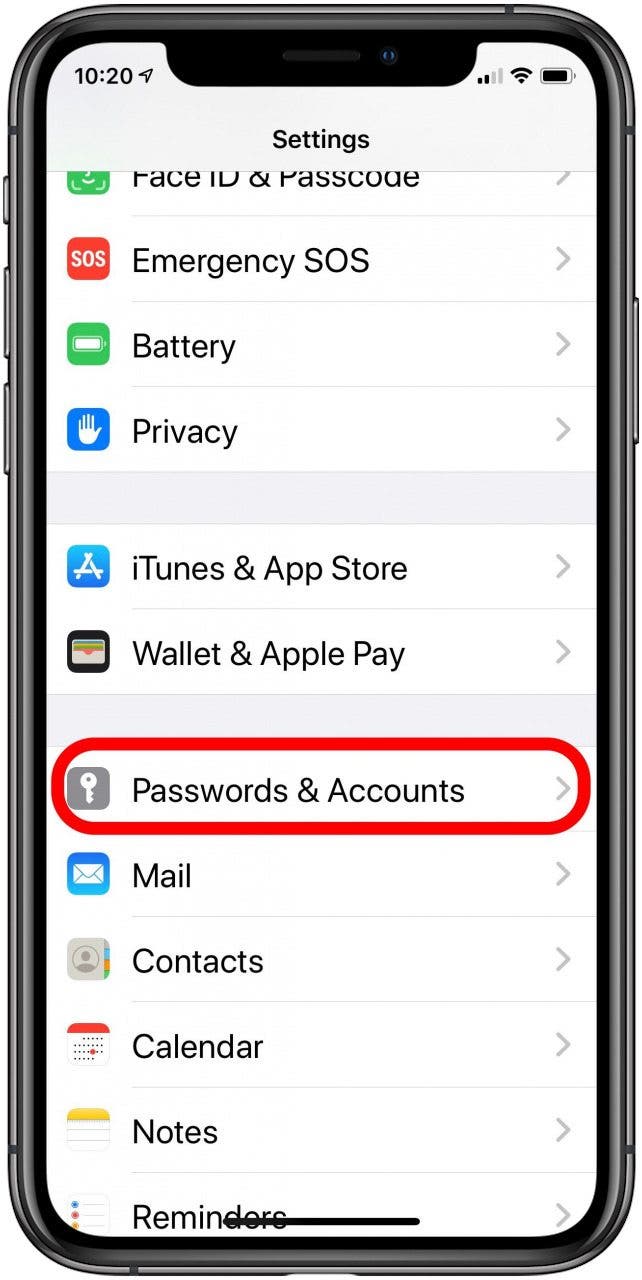
- [アカウントの追加]をクリックします。
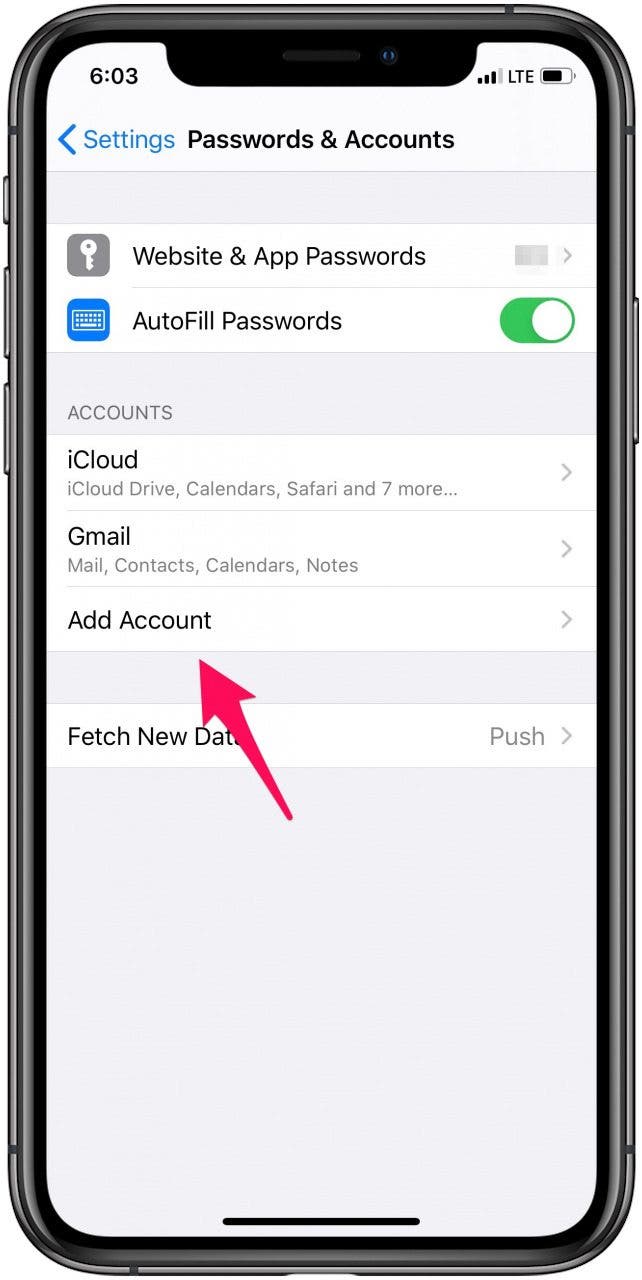
- [Google]を選択し、[続行]を選択して、Gmailアカウントを追加することを確認します
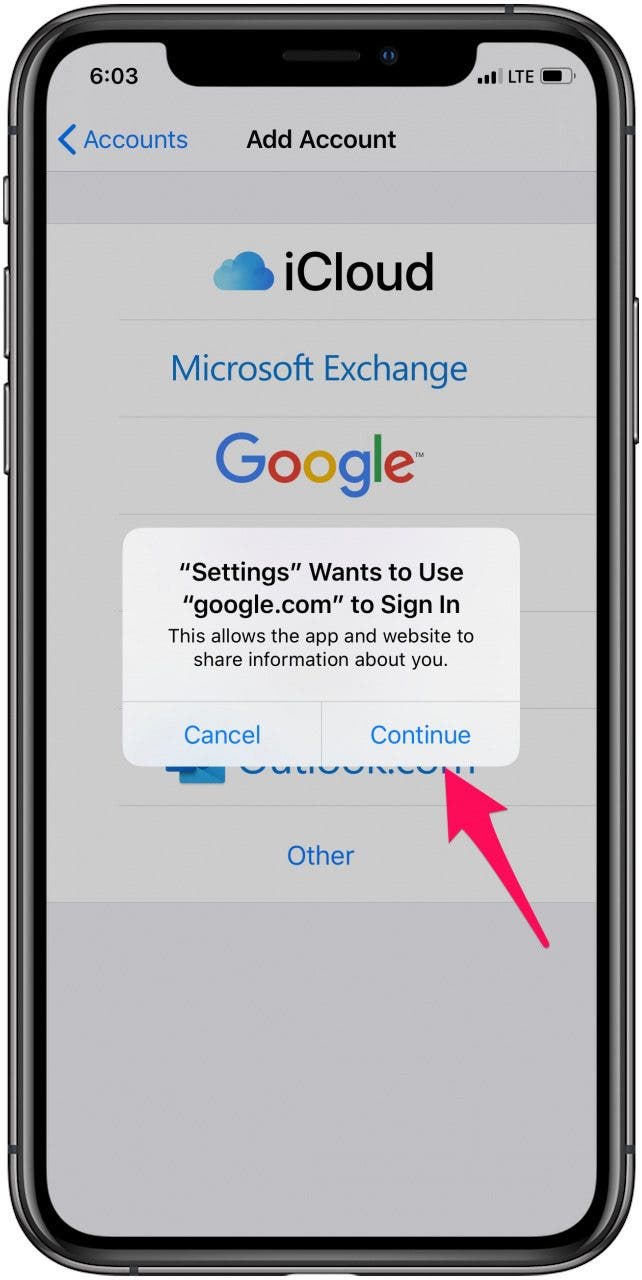
- ログイン情報を入力し、”次へ”をタップして、メールがアカウントを確認するのを待ちます。
- iPhoneに同期するGmail機能を選択し、保存をタップします。
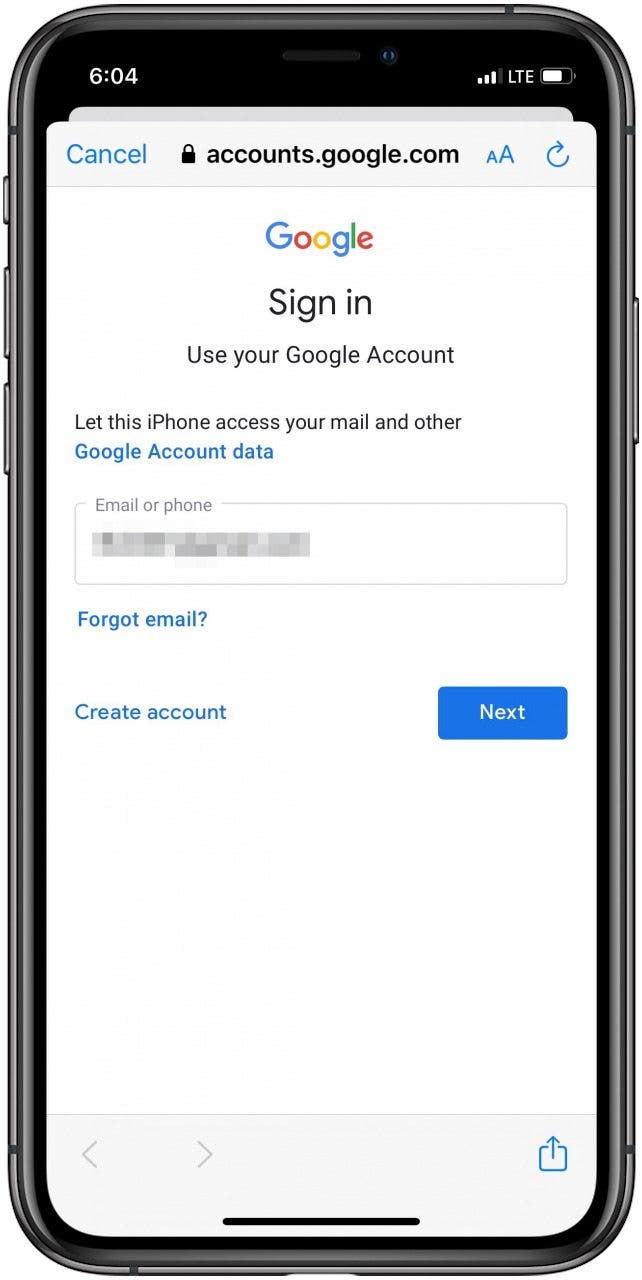
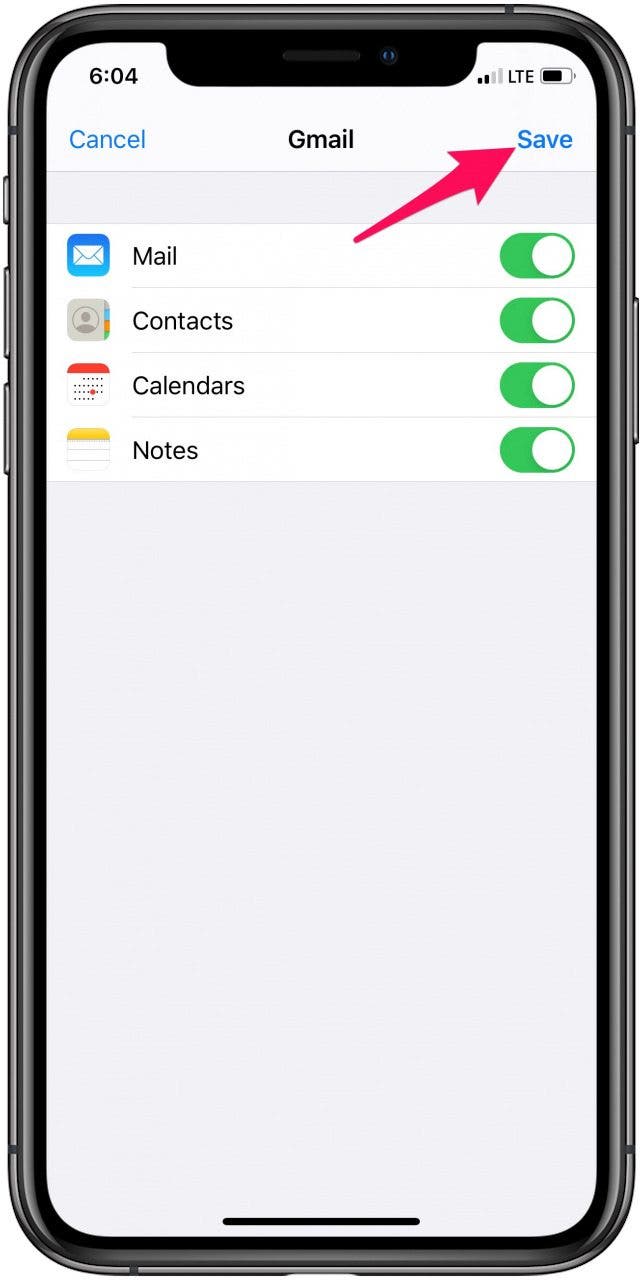
さらに多くのアカウントを追加したい場合は、上記の手順を必要なだけ繰り返します。 あなたの電子メールアカウントのすべてを追加したら、それらの間の切り替えも非常に簡単で便利です。
トップ画像クレジット:Savanevich Viktar/。com